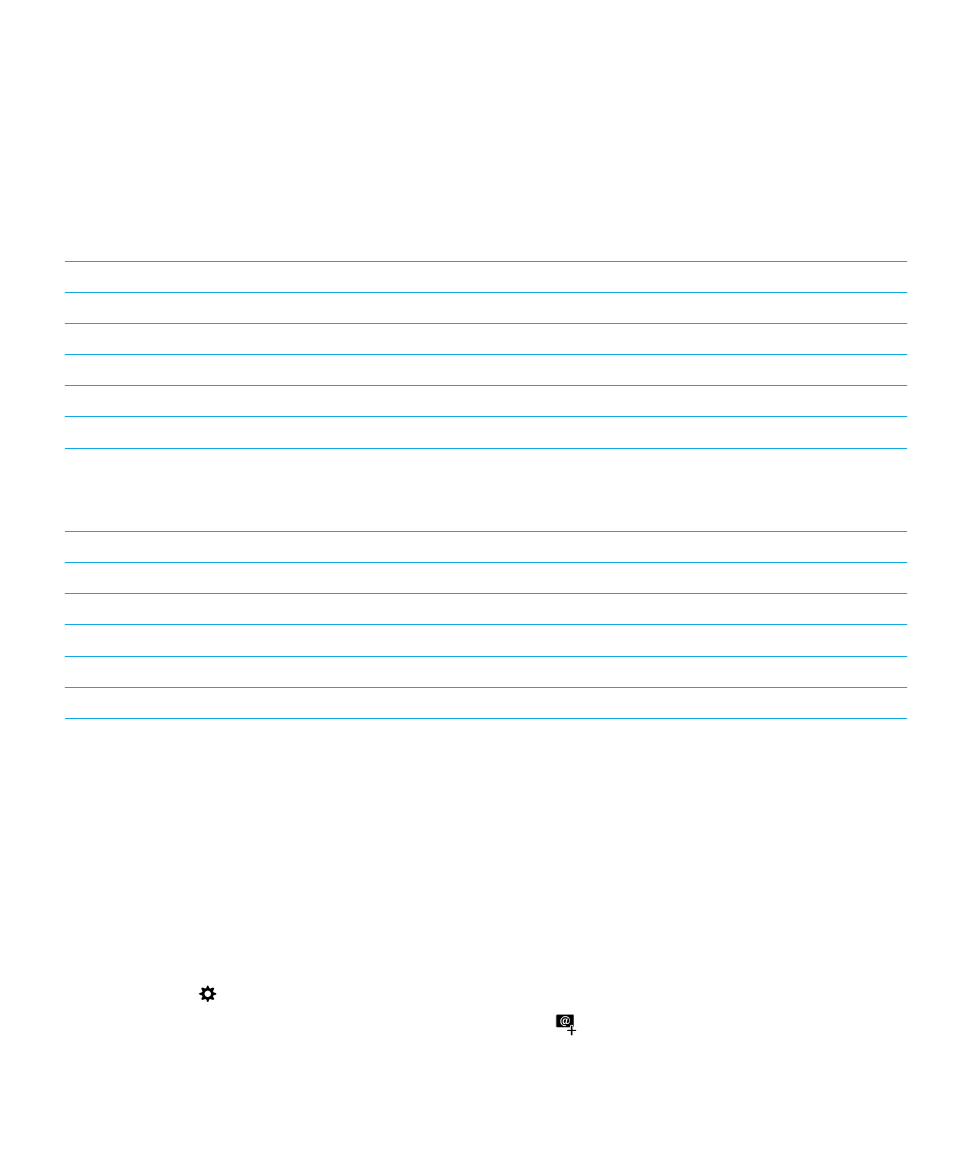
Configurer un compte de messagerie ou d'autres types de comptes sur
votre terminal
1.
Sur l'écran d'accueil, faites glisser votre doigt à partir du haut de l'écran.
2.
Sélectionnez
Paramètres > Comptes.
3.
Si vous avez déjà ajouté un compte à votre terminal, sélectionnez
pour ajouter un autre compte.
Guide de l'utilisateur
BlackBerry Hub et e-mail
66
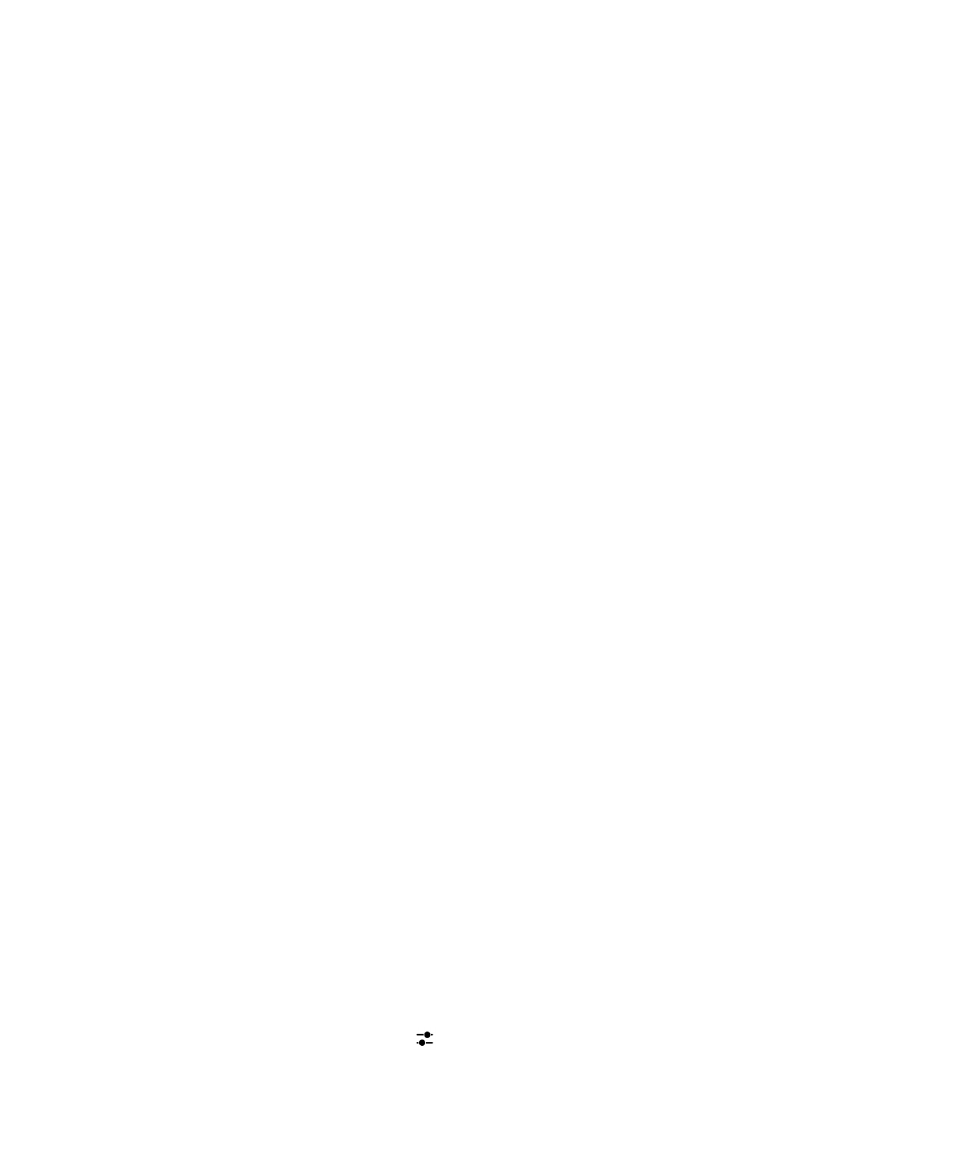
Ajouter un compte de messagerie
1.
Sur l'écran Ajouter un compte, sélectionnez E-mail, calendrier et contacts.
2.
Saisissez l'adresse électronique.
3.
Sélectionnez Suivant.
4.
Saisissez le mot de passe du compte.
5.
Sélectionnez Suivant.
6.
Modifiez les paramètres supplémentaires de votre choix (par exemple, les types de contenu à synchroniser avec
votre terminal).
7.
Sélectionnez Terminé.
Ajouter un compte de réseau social ou Evernote
Vous pouvez ajouter un compte Facebook, Twitter, LinkedIn ou Evernote à votre terminal. Lorsque vous ajoutez un compte
Evernote à votre terminal, vos blocs-notes Evernote sont disponibles dans BlackBerry Remember.
1.
Sur l'écran Ajouter un compte, sélectionnez Facebook, Twitter, LinkedIn ou Evernote.
2.
Saisissez vos informations de compte.
• Si nécessaire, modifiez les options de synchronisation.
• Si vous ajoutez un compte Facebook, pour modifier le moment où vous souhaitez recevoir un rappel relatif à
l'anniversaire de vos amis, sélectionnez une option dans la liste déroulante Rappels d'anniversaires.
3.
Sélectionnez Terminé. Si nécessaire, sélectionnez Autoriser.